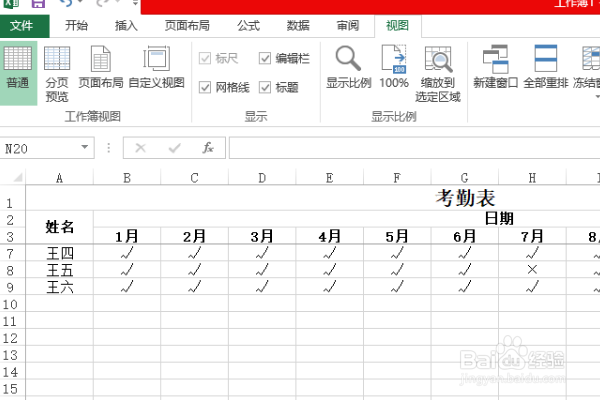1、打开wold文档,新建“空白工作簿”,在上面输入需要编辑的数据。
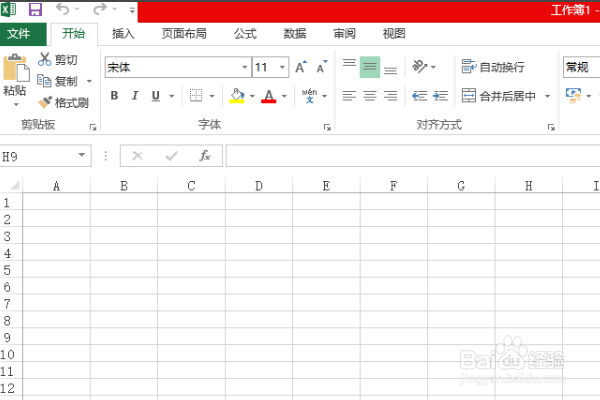
2、输入完成。
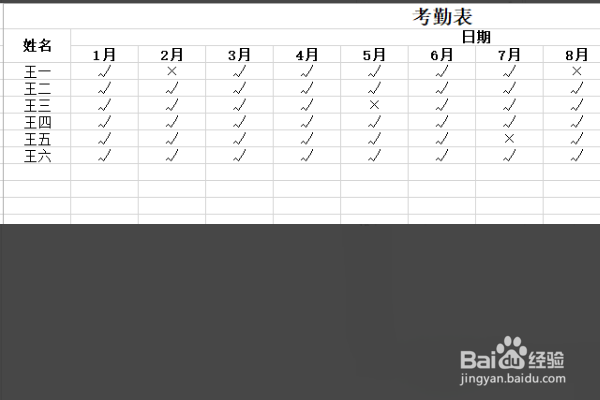
3、在wold上方第二行,点击“视图”。
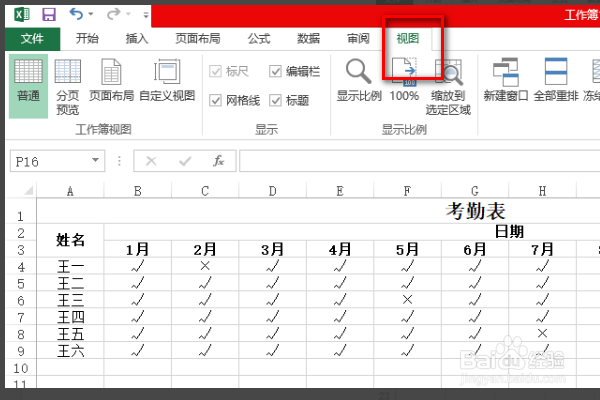
4、打开“视图”对话框,点击“冻结窗格”,出现三种选项,点击“冻结拆分窗格”。
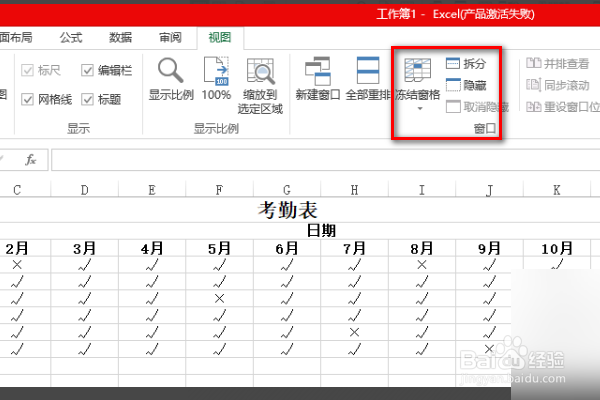
5、选中第4列,然后,点击“冻结拆分窗格”,在第3列与第4列之间出现一条实线。
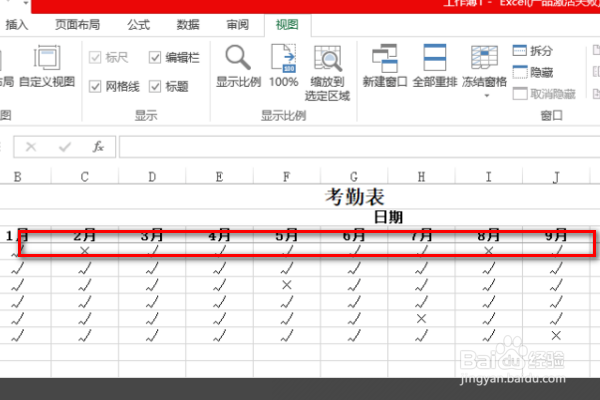
6、上下滑动鼠标,可看到第一列固定没动,剩余的排列顺序往上移动了。
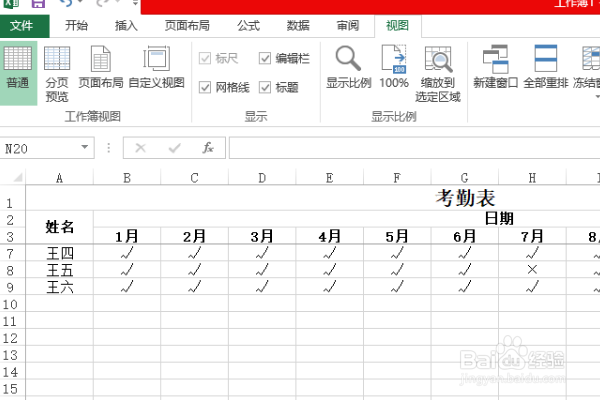
时间:2024-10-12 03:31:30
1、打开wold文档,新建“空白工作簿”,在上面输入需要编辑的数据。
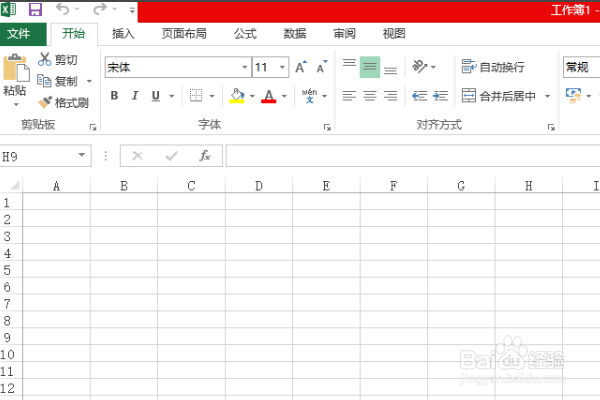
2、输入完成。
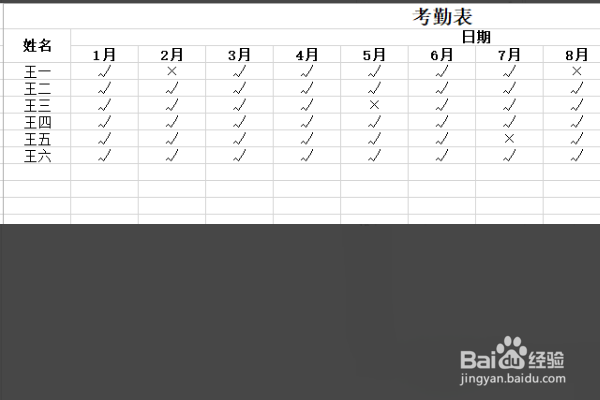
3、在wold上方第二行,点击“视图”。
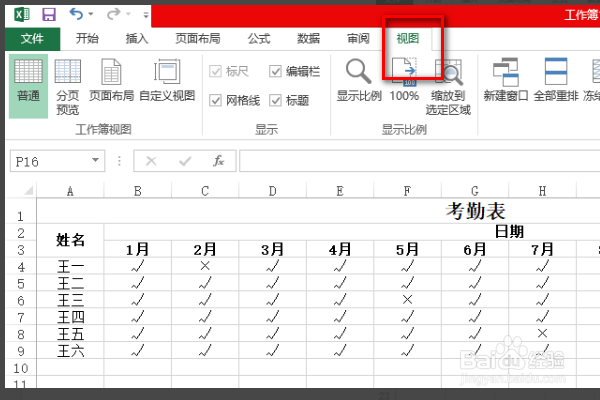
4、打开“视图”对话框,点击“冻结窗格”,出现三种选项,点击“冻结拆分窗格”。
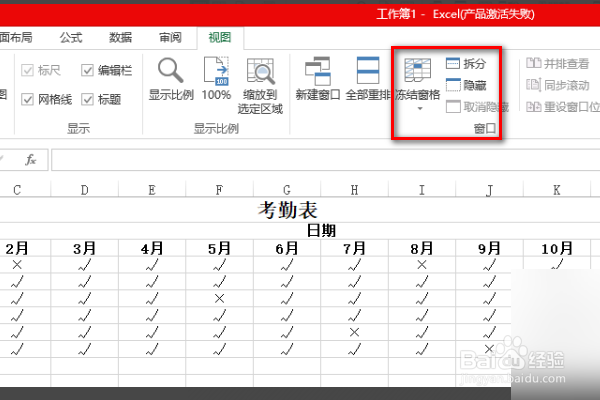
5、选中第4列,然后,点击“冻结拆分窗格”,在第3列与第4列之间出现一条实线。
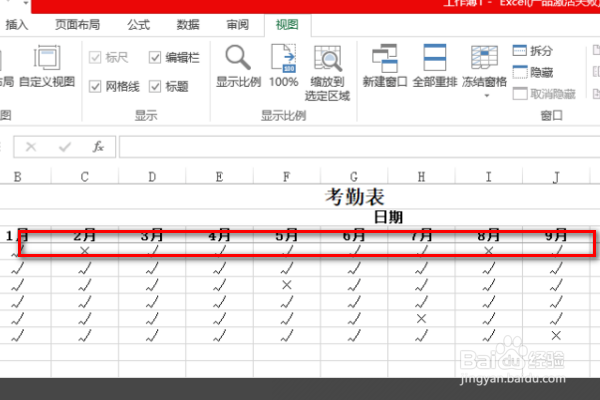
6、上下滑动鼠标,可看到第一列固定没动,剩余的排列顺序往上移动了。